キーボード着脱式でCore i搭載のWindows 8タブレット――「FMV STYLISTIC WQ2/J」を攻略する:“2Wayスタイル”でいいとこ取り?(2/5 ページ)
キーボードドックと合体してクラムシェル型ノートPCに
WQ2/Jの大きな特徴の1つが、専用のキーボードドックと合体させて、クラムシェル型のノートPCとして利用できることだ。店頭モデルではキーボードドックが標準で添付されるが、直販モデルでは付属の有無を選択できるほか、追加購入にも対応する。
専用のキーボードドックだけあって、本体と同じダークシルバーのカラーリングだが、本体はきめの細かい梨地仕上げであるのに対し、キーボードドックのキーボード/パームレストはヘアライン加工と、表面の質感に変化をつけている。
キーボードドックの装着は簡単だ。タブレット下部の端子と、キーボードドックのスロット(合体するとディスプレイのヒンジ部となる)にある端子の位置を合わせて、カチッと音がするまで差し込むだけで固定できる。ヒンジを開くと、本体の奥が持ち上がってキーボードにチルト角度がつく。画面は水平に対して約147度まで開くため、低い位置に置いても画面が見づらいようなことはない。
画面側とキーボード側がほぼ同じ重さのため、あまり勢いよく画面を開くとキーボードが浮き上がってしまうことがあるが、意識して少しゆっくり開けたり、キーボードの端に軽く手をそえてやれば問題なく、最大まで画面を開いても、後ろに倒れこんでしまいそうな不安はない。ヒンジは固すぎず緩すぎず、ちょうどいい調整具合で、スムーズに開閉が可能だ。


 キーボードドックを装着した状態では、クラムシェル型ノートPCそのもののスタイルになり、液晶を閉じて持ち運ぶこともできる(写真=左/中央)。合体した状態では、画面が水平に対して約147度まで開く(写真=右)
キーボードドックを装着した状態では、クラムシェル型ノートPCそのもののスタイルになり、液晶を閉じて持ち運ぶこともできる(写真=左/中央)。合体した状態では、画面が水平に対して約147度まで開く(写真=右)キーボードは標準的な日本語の6段配列を採用する。公称のキーピッチは約17ミリ、キーストロークは約1.7ミリとなっているが、筆者が実測したところ、キーピッチは横方向が約17.5ミリ、縦方向が約16.5ミリだった。フルサイズよりは少し狭いものの、慣れで対応できる範囲内だろう。特にイレギュラーな配置も見られない。
FMVのほかのノートPCと異なり、キートップには指の形に合わせたカーブなどはついていないが、スイッチの感触は良好だ。意識して強く押せばキーボードユニット全体が少したわむものの、気にならないレベルといえる。
キーボード手前には2ボタン式のタッチパッドがある。左右のボタンが独立して用意されているため押しやすい。特に多機能ドライバは導入されておらず、パッドを使ったスクロールやチャームの表示といった操作はできない。できるのは標準的な2ボタンマウスに相当する操作のみだ。Windows 8特有のジェスチャー操作は、画面に直接触れて行うことになる。


 キーボードドックには、日本語86キーのアイソレーション型キーボードと2ボタンのタッチパッドが備わっており、操作感は通常のモバイルノートPCと変わらない(写真=左/中央)。キーボードドックの裏面はブラックで統一されている(写真=右)
キーボードドックには、日本語86キーのアイソレーション型キーボードと2ボタンのタッチパッドが備わっており、操作感は通常のモバイルノートPCと変わらない(写真=左/中央)。キーボードドックの裏面はブラックで統一されている(写真=右)キーボードドックは使い勝手の向上にも配慮
キーボードドックを装着すると、厚さと重さは増すものの、単にキーボードとタッチパッドの機能がタブレットに加わるだけでなく、さまざまな利点がある。
前述の通り、キーボードドックにもバッテリーを内蔵しており、本体と装着した状態では駆動時間を公称で約10.7時間まで延ばすことが可能だ。バッテリーの運用方法にも工夫が見られる。「バッテリー間充電」という機能が用意されており、これを有効にすると、スリープ時や電源オフ時にキーボード側バッテリーから本体側バッテリーへと充電することが可能だ。タブレットPCの本体だけを取り外して使う機会が多い場合、非使用時にキーボードドックから充電される仕様は重宝するだろう。
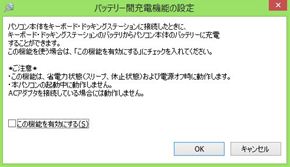
 バッテリー間充電機能を有効にすると、スリープ時、休止状態、電源オフ時にキーボード側バッテリーから、本体側バッテリーへと充電できる(画面=左)。合体時はキーボード側バッテリーから使われるようになっている(画面=右)。キーボード側バッテリーの残量があるうちは本体側バッテリーの容量は減らない
バッテリー間充電機能を有効にすると、スリープ時、休止状態、電源オフ時にキーボード側バッテリーから、本体側バッテリーへと充電できる(画面=左)。合体時はキーボード側バッテリーから使われるようになっている(画面=右)。キーボード側バッテリーの残量があるうちは本体側バッテリーの容量は減らない
 バッテリー充電モードはフル充電のほか、バッテリー寿命を延ばすための80%充電が選べる(画面=左)。ピークシフト設定ツールでは、指定した時間帯にACアダプタからの充電をやめ、電力需要のピーク時間帯の電力消費を抑えることができる(画面=右)
バッテリー充電モードはフル充電のほか、バッテリー寿命を延ばすための80%充電が選べる(画面=左)。ピークシフト設定ツールでは、指定した時間帯にACアダプタからの充電をやめ、電力需要のピーク時間帯の電力消費を抑えることができる(画面=右)さらにキーボードドックには、2基のUSB 2.0ポートのほか、有線LAN(1000BASE-T)、アナログRGB出力も装備しており、周辺機器との接続性がさらに高まる。また、操作補助と手書き入力に使えるスタイラスペンを収納するホルダーも用意されている(スタイラスペンは本体に標準添付)。このホルダーもロック機構があるしっかりしたもので、ちょっとした衝撃で外れてしまうことがない。
最近のUltrabookなどではUSBポートが少なく、有線LANも省かれやすい傾向にあるが、キーボード使用時にはマウスを接続して使いたいというユーザーも多いと予想され、USBポートが増えるのは便利だ。また、外出先でのプレゼンや宿泊では、アナログRGB出力や有線LANしか使えない環境も少なくない。モバイルノートPCに加えて、USBハブや有線LANアダプタを携帯しているような方は、キーボードドックが有用だろう。
キーボードドック装着時の本体サイズは302(幅)×203(奥行き)×26.1(高さ)ミリ、重量は約1.7キロとなる。モバイルPCとして見た場合、かなり重くて厚くなる印象だが、タブレットスタンド、キーボードとタッチパッド、拡張バッテリーと充電器、有線LANアダプタ、2基のUSBハブ、アナログRGB出力まで兼ね備えていると考えれば、850グラム弱の増量もそう重くは感じない。
関連キーワード
Windows 8 | FMV | ノートPC | Windowsタブレット | タッチペン | FMV STYLISTIC | タブレットPC | 富士通 | モバイルPC | 直販限定モデル | ドッキングステーション | WEB MART

Copyright © ITmedia, Inc. All Rights Reserved.
アクセストップ10
- ワコムが有機ELペンタブレットをついに投入! 「Wacom Movink 13」は約420gの軽量モデルだ (2024年04月24日)
- わずか237gとスマホ並みに軽いモバイルディスプレイ! ユニークの10.5型「UQ-PM10FHDNT-GL」を試す (2024年04月25日)
- 「社長室と役員室はなくしました」 価値共創領域に挑戦する日本IBM 山口社長のこだわり (2024年04月24日)
- 8K/30fpsで撮影できる「Insta360 X4」は想像以上のデキ 気になる発熱と録画可能時間を検証してみたら (2024年04月26日)
- AI PC時代の製品選び 展示会「第33回 Japan IT Week 春」で目にしたもの AI活用やDX化を推進したい企業は要注目! (2024年04月25日)
- QualcommがPC向けSoC「Snapdragon X Plus」を発表 CPUコアを削減しつつも圧倒的なAI処理性能は維持 搭載PCは2024年中盤に登場予定 (2024年04月25日)
- 「Surface Go」が“タフブック”みたいになる耐衝撃ケース サンワサプライから登場 (2024年04月24日)
- 16.3型の折りたたみノートPC「Thinkpad X1 Fold」は“大画面タブレット”として大きな価値あり (2024年04月24日)
- あなたのPCのWindows 10/11の「ライセンス」はどうなっている? 調べる方法をチェック! (2023年10月20日)
- エレコム、10GbEポートを備えたWi-Fi 7対応無線LANルーター (2024年04月25日)

